Auteur:
Roger Morrison
Date De Création:
18 Septembre 2021
Date De Mise À Jour:
1 Juillet 2024

Contenu
Ce wikiHow explique comment définir la hauteur et la largeur d'une image en utilisant HTML (HyperText Markup Language).
- La "largeur" indique la largeur d'une image en pixels.
- La "hauteur" indique la hauteur d'une image en pixels.
- En HTML 4.01, la hauteur peut être définie en pixels ou en pourcentages. En HTML5, la valeur doit être en pixels.
Avancer d'un pas
 Modifiez le fichier dont vous souhaitez afficher l'image. par exemple: default.html
Modifiez le fichier dont vous souhaitez afficher l'image. par exemple: default.html 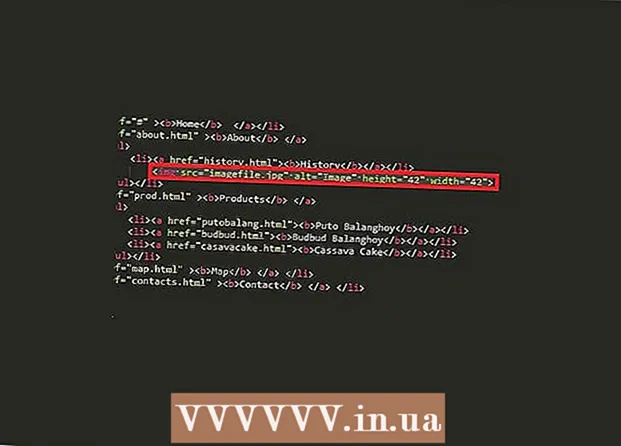 Ajoutez cette ligne à votre script
Ajoutez cette ligne à votre script - img src = "imagefile.webp" alt = "Image" height = "42" width = "42">
- src est le chemin du fichier vers votre image.
- alt est l'étiquette que vous donnez à votre image.
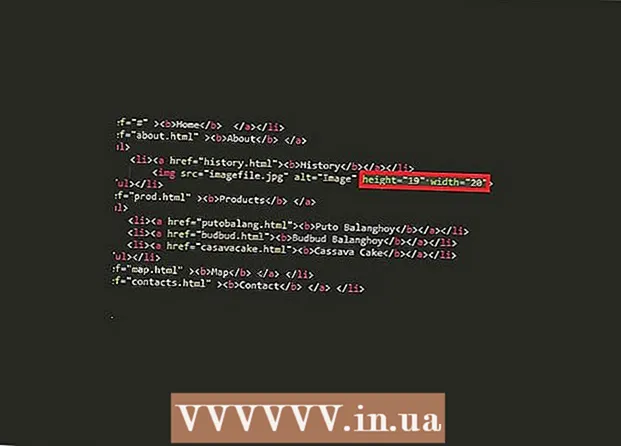 Remplacez "height" et "width" comme vous le souhaitez, par exemple height = "19" width = "20"
Remplacez "height" et "width" comme vous le souhaitez, par exemple height = "19" width = "20" 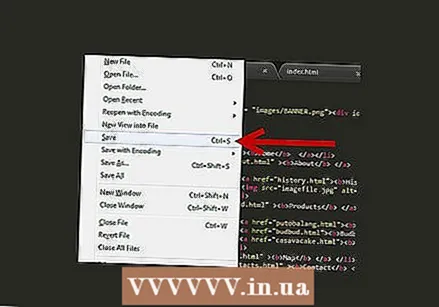 Enregistrez le fichier et ouvrez le fichier avec n'importe quel navigateur pour voir l'effet. L'attribut "width" est pris en charge dans tous les principaux navigateurs tels que Google Chrome, Safari, Mozilla Firefox, Opera, Internet Explorer, etc.
Enregistrez le fichier et ouvrez le fichier avec n'importe quel navigateur pour voir l'effet. L'attribut "width" est pris en charge dans tous les principaux navigateurs tels que Google Chrome, Safari, Mozilla Firefox, Opera, Internet Explorer, etc.
Conseils
- Spécifiez toujours les attributs de hauteur et de largeur des images. Si la hauteur et la largeur sont définies, l'espace requis pour l'image sera réservé lors du chargement de la page. Cependant, sans ces attributs, le navigateur ne connaît pas la taille de l'image et aucun espace approprié ne peut lui être réservé. Cela a pour effet que la mise en page change pendant le chargement (pendant le chargement des images).
- Réduire la taille d'une grande image en ajustant sa hauteur et sa largeur oblige un utilisateur à télécharger la grande image (même si elle semble petite sur la page). Pour éviter cela, vous devez redimensionner l'image avec un programme avant de la placer sur une page.



